Portacaptureシリーズ 野鳥録音でのキャッチモード機能の使い方解説 ~ティアックレコーディングクラブ活動報告~
Portacaptureシリーズはver.2.00でFIELDアプリ内にキャッチモード機能が追加されました。野鳥録音においてこのキャッチモード機能の便利な使い方についてご紹介いたします。
キャッチモード機能とは
キャッチモードはかつて野鳥愛好家の間で親しまれたiPhone用のアプリ「ききみみずきん」のように現在時間からさかのぼって録音をする機能です。
野鳥の鳴き声を録音するとき、鳴き始めてから録音を開始したのでは鳴き声の頭が切れてしまい、手遅れとなってしまうため、これを解決する録音方法です。
手順は簡単で、野鳥が鳴き始めて約8秒経ってから録音ボタンを押せば、その時点より約8秒間(7.8秒間)さかのぼった録音ファイルが出来上がるというものです。
本来、録音ボタンを押す操作は録音開始を意味しますが、キャッチ機能の場合、録音ボタンを押す操作はファイルの書き出しを意味しています。
キャッチモード中は常に録音はしているが、ファイルには書き込みしていないという状態になっており、録音ボタンを押すとファイルが書き出されるしくみになっています。
野鳥録音の場合、野鳥がいつ鳴き始めるのかがわからず、無駄に長時間の録音となってしまい、後の編集作業が大変になることがあります。キャッチモードでの録音は短いファイルがたくさんできますが、後の編集作業は楽になります。
この録音方法はこれまでの録音の感覚と異なりますので、慣れが必要ですが、コツをつかめば、上手に鳴き声をとらえることができます。
草むらに隠れてカイツブリが鳴くのを待つ
鳴き始めから約7秒待って、録音ボタンを押そうと待機している様子。
テストしている機材
PortacptureX6 製品ページはこちら
WS-86 製品ページはこちら
カイツブリの鳴き声をキャッチ
この日は30回ほどトライしましたが、いくつかキャッチできました。
上図の通り、カイツブリの鳴き声を後半部分で録音できました。
鳴き止んだら録音ボタンを押す
はじめはどうしても鳴き声が聞こえると慌てて録音ボタンを押してしまい、じっくり待つのが大変でした。しばらくして感覚がつかめてきましたが、鳴き止んだタイミングで録音ボタンを押せばうまく収録できるということがわかってきました。
約8秒でおさまらない鳴き声もあります。短いフレーズでも繰り返し鳴くパターンなどもありますので、約8秒がベストとはいえませんが、鳴き声を覚えるための最初の標本化には十分ではないかと思っています。
イメージとしてはシャッターチャンスを待ち続けて写真を撮るような感じ、あるいは餌釣りをしていて、ウキの反応をみて竿を上げるような感覚と思っています。
8秒以上の長い時間が必要で、鳴き始めをカバーしたい場合は従来のプリレック機能をお使いください。
後の編集作業では、大量のファイルができることになりましたが、ファイルが短いため可視化してもスクロールして探す手間がありません。また、失敗を除いては確実に何かしらの音声が録音されていますので、鳴き声のないところから探していく苦労から解放されます。
観察記録や研究などで鳴き声の音声ファイルの標本化にはとても便利な機能と思います。
散策しながらの録音はちょっと難しい
冒頭の写真のように、定点で待ち構える使い方がおすすめです。初めのころは散策しながら野鳥の鳴き声を録音しようと試みましたが、鳴き声は録音されるものの、直前の自分の足音や衣服のこすれ音なども一緒に録音されるため、きれいな音声ファイルにならず、待ち構えることにしました。これはタイミングの問題なので、散策中でも、時折立ち止まるなど工夫すれば、使えることになるでしょう。
プリレック機能との違い
プリレック機能は録音待機中に入力される信号を、最大2秒間(PortacaptureX6の場合)録音をしておき、録音が始まるとそのまま2秒前の信号を含めて録音を継続するというものです。鳴き声の長い鳥やオスメスの掛け合いなどキャッチモードでははみ出してしまう場合はプリレック機能で待ち構えて録音してください。ただし、プリレック機能は本体の録音ボタンを押す際にプツッとタッチノイズが入ってしまいます。これが気になるようであれば、Portacaptureシリーズの場合は別売のBluetooth®アダプターAK-BT1を使い、スマホから無償アプリPortacapture Controlで操作してください。
キャッチモード機能では録音の長さに制限はありますが、あらかじめタッチノイズのタイミングをずらしてファイル化していますので、この心配もありません。鳴き声や効果音など短い素材の収録には適した録音方法といえます。

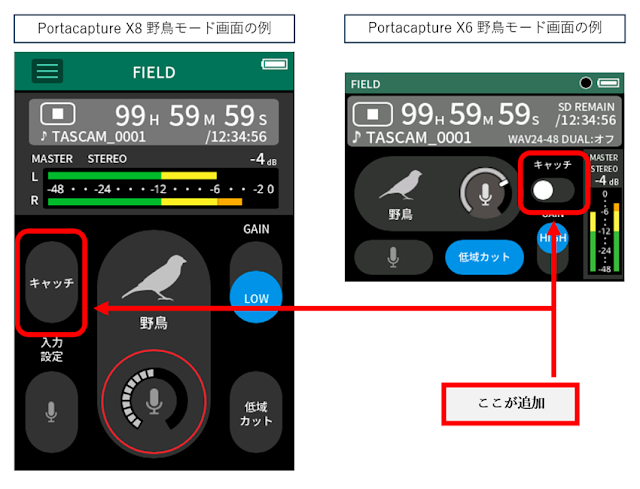







0 件のコメント:
コメントを投稿